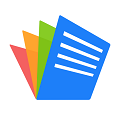
北极星office提供了非常多样且易于使用的功能。用户在进入“编辑模式”后,只需双击想要选择的文本,屏幕两边将会出现圆形图标,用于选择文本范围。除此之外,其便携性也令人满意,作为一款高效的移动办公软件,您可以随时在办公室、家中或出行过程中查看、编辑和保存文档。
北极星office使用指南
1、启动Polaris Office应用后,首先选择登录方式,可以点击【注册】;若希望接收在线升级提醒、客户咨询等服务,建议进行【电子邮箱登录】注册。
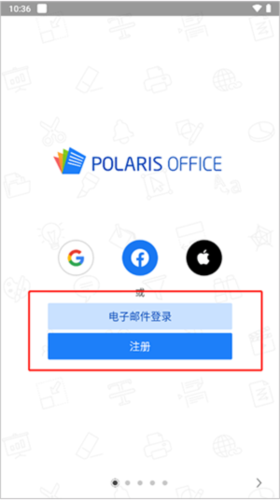
2、登录后点击【+】图标,选择所需的功能,比如【XLSX】。
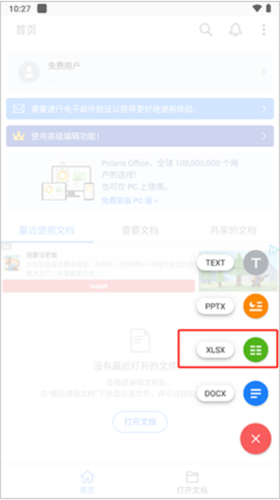
3、您可以选择创建一个空白的电子表格,或者使用软件内的模板。
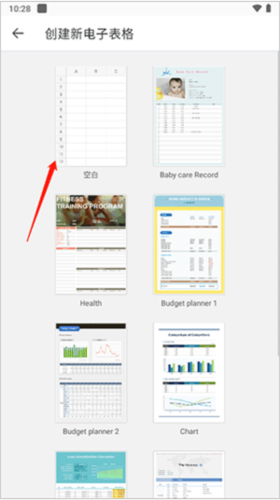
4、创建完成后,双击单元格即可进行内容编辑。
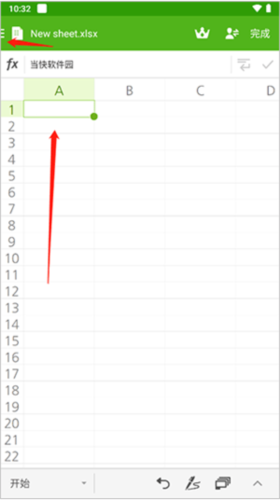
5、编辑好内容后,点击左上角的【菜单】图标,再选择【另存为】。
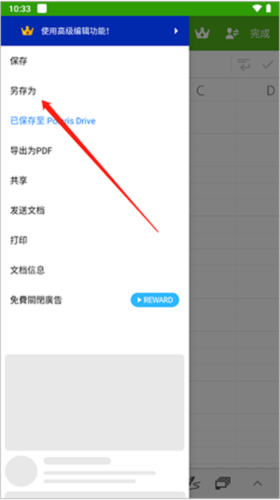
6、随后输入您想要的文件名,并点击【保存】。
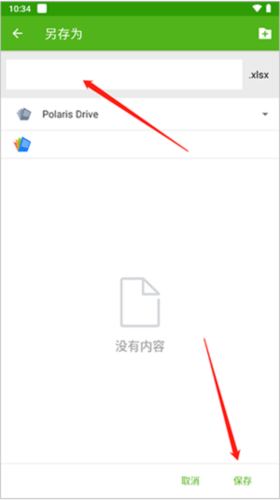
如何调整北极星office简历的公开程度
1、用户需首先打开应用,进入个人账户页面。
2、点击页面右上角的头像,进入“我的”个人中心,选择“在线简历”以进入简历管理页面。
3、在简历页面找到“隐私设置”选项,能够将简历设为公开或隐藏,以调整其公开程度。
4、设置完成后,请务必点击“保存”按钮,以确保修改生效。
北极星office推荐理由
1、具备相机模式,允许用户直接拍摄并插入图片,支持视频插入和播放。
2、兼容多种文件格式,如doc/docx、xls/xlsx、ppt/pptx、txt、pdf、hwp等。
3、支持多样的云存储服务,例如OneDrive、Dropbox、Box.net、WebDAV和ucloud等。
4、提供丰富的资源,包括15种模板、20种2D/3D图表、173种图形,以及300多种函数与自动计算能力。
5、可通过PC客户端轻松完成文件的上传和下载,并实现云端自动同步,确保在所有设备上都能随时访问文件。
北极星office的独特功能
1、将文件保存到Polaris Office后,用户可以在任意电脑或移动设备上同步查阅。
2、如果忘记文件名称或存放位置,用户可以通过关键字或文本片段快速搜索找到所需文件。
3、系统还会自动记录您的“最近阅读进度”,更换设备时无缝衔接,继续浏览文档。
北极星office常见问题解答
【导入文档】
1、将计算机与云盘中的文档集中管理。
2、在计算机上安装Polaris Office Sync并登录,保存至指定文件夹后可在其他设备中查看。
3、登录Polaris Office官方网站,点击“上传”或直接拖拽文档到网页上传。
【管理文档】
1、在任一设备上均可查看相同文档。
2、通过正文内容或关键字快速找到文档。
3、记录所有设备的最后阅读地点。
4、右键点击文档,选择“查看版本”以确认并下载历史版本。
【阅读与编辑】
1、用手指左右滑动顶部菜单栏切换阅读和编辑模式。
2、可隐藏空白内容,并用画笔标记重要信息。